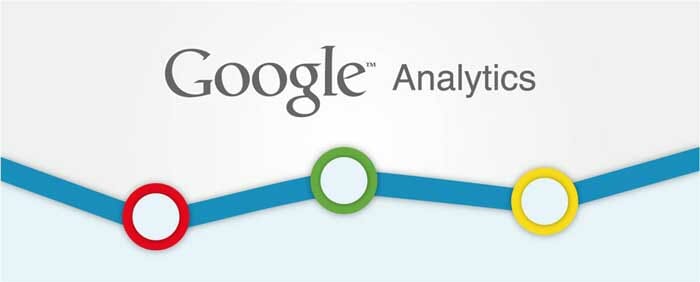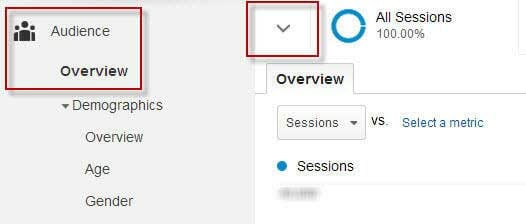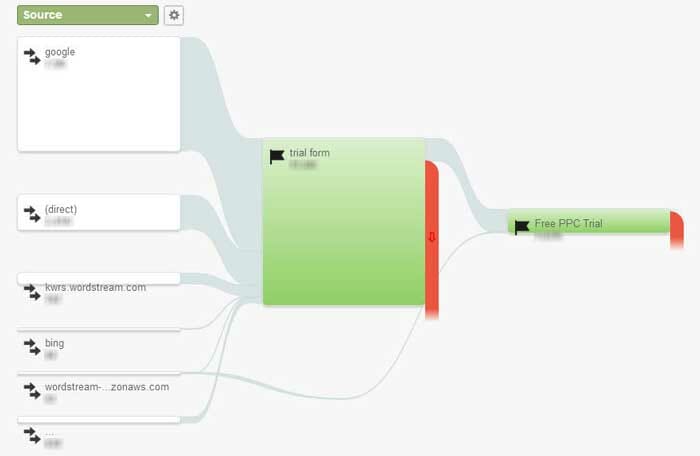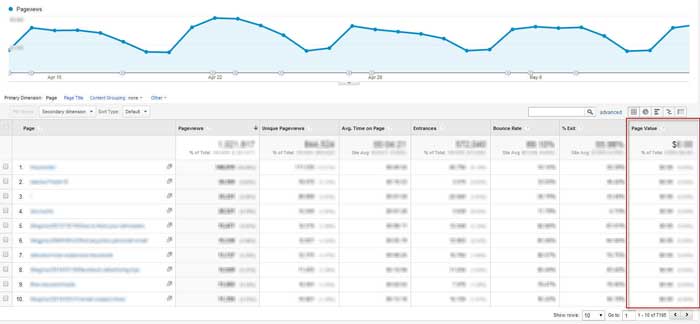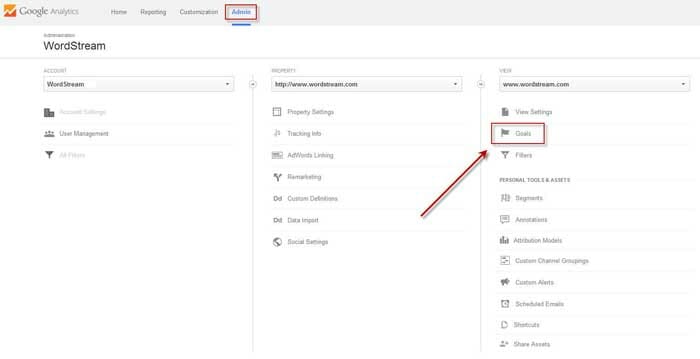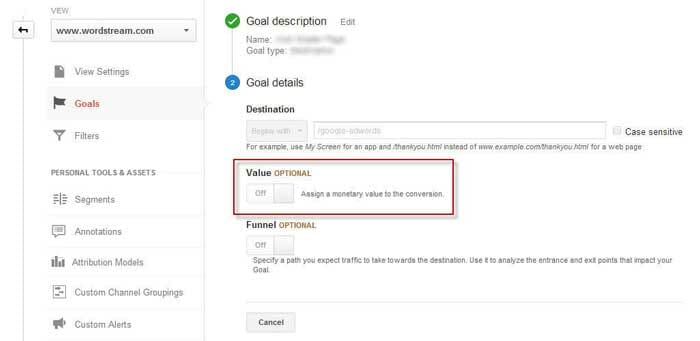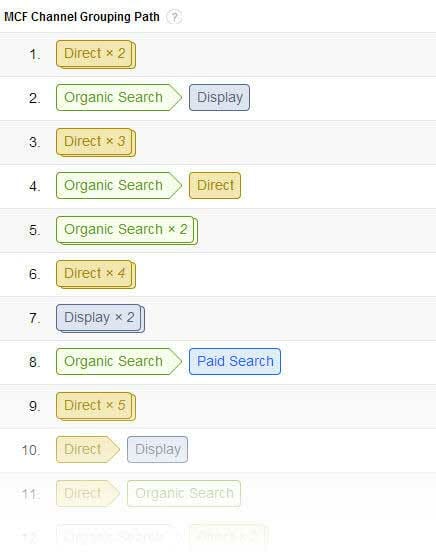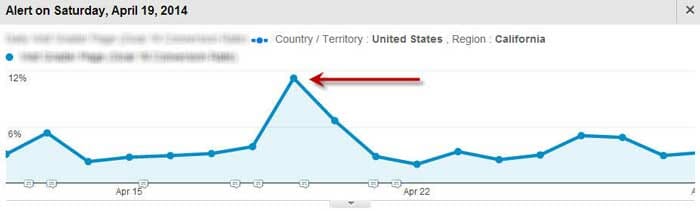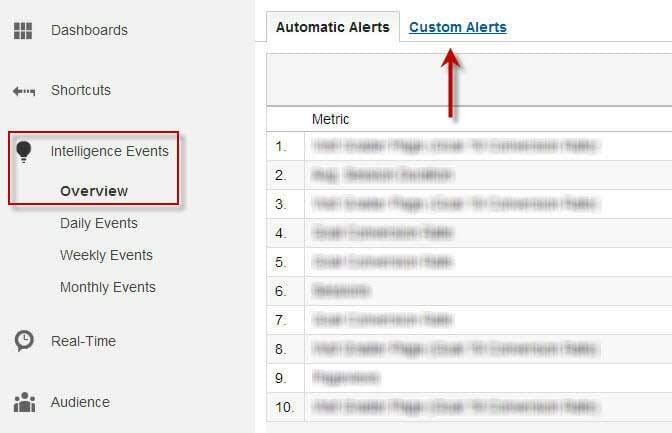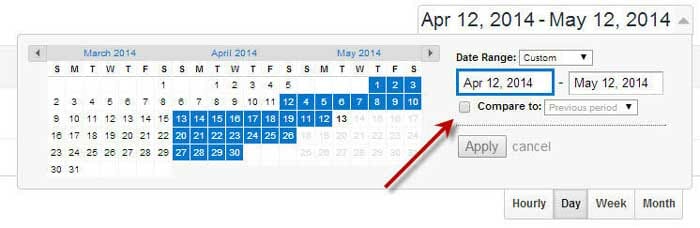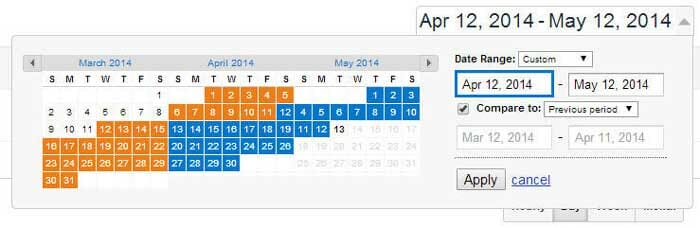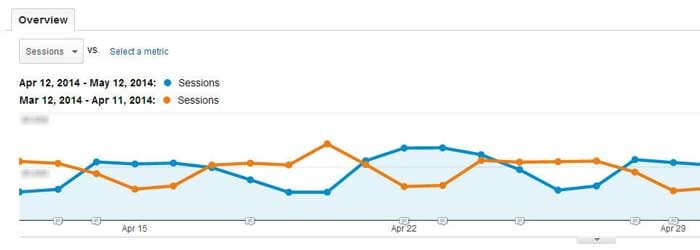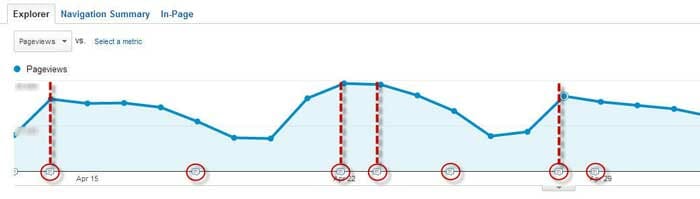|
تبليغات ديجيتال | ||
|
|
من اخيرا ۶ نكته تحليلي گوگل را آموختم كه به معناي واقعي كلمه نحوه استفاده از گوگل آناليتيكس Google Analytics را در من تغيير داد. تا همين هفته گذشته، من فقط به طور معمول از گوگل آناليتيكس استفاده ميكردم. من وارد آن مي شدم، كمي در فضاي اين نرم افزار مي چرخيدم سپس با يك ايده مبهم از آنچه كه در ترافيك ما ميگذرد آن را ترك ميكردم. به عبارت ديگر، من به ندرت مي دانستم كه در گوگل آناليتيكس چه مي گذرد. ما اخيرا يك جلسه آموزش جامع يك روزه تحليل گوگل آناليتيكس برگزار كرديم كه ويژگي هاي زيادي را كه من به ندرت از آنها استفاده ميكردم و حتي گاهي اوقات چيزي درباره آنها نمي دانستم، به من آموخت. قبل از آموزش، من فقط از گوگل آناليتيكس براي بررسي روزانه و هفتگي روند ترافيك وبلاگ استفاده مي كردم. با اين حال، ويژگيهايي كه مي خواهم با شما به اشتراك بگذارم به من اجازه مي دهد تا اتفاقات زير را نيز بررسي كنم:
در اين پست، من اين دانش را به شما ارائه خواهم داد! در اينجا شش نكته از گوگل آناليتيكس را كه بايد در مورد آنها بدانيد، براي شما ارائه داده ايم.
۱. هنگام ايجاد بخش هاي سفارشي بازديدكنندگان از داده هاي مخاطبان استفاده كنيداميدوارم تا به حال از بخشهاي سفارشي براي طبقه بندي بازديدكنندگان خود با دادههاي مختلف جمعيت شناختي مانند سن، جنسيت و مكان استفاده كرده باشيد. با اين حال، اگر بر روي داده هاي نمايه هاي گزارش دهي مخاطبان در ايجاد بخش هاي سفارشي بازديدكنندگان استفاده نكردهايد، اطلاعات زيادي در مورد اينكه چگونه كاربران خاص با سايت شما ارتباط برقرار ميكنند، را از دست داده ايد. نيازي به گفتن نيست، من تا به حال هيچ ايده براي انجام اين كار نداشتم، تا همين اواخر كه به همين دليل اولين نكته گوگل آناليتيكس ، گزينه مورد علاقه من شد ابتدا به نمايه علاقهمنديها (Audience) در بخش گزارش هاي مخاطبان برويد و اين مسير را طي كنيد Audience > Interests > Overview . اين به شما يك ديد وسيع از سه گزارش ديگر مربوطه ارائه ميدهد: دسته بندي هاي وابستگي، بخش هاي درون بازاري و ساير دسته بنديها، همانطور كه در شكل زير ديده مي شود.
بر اساس اين داده ها، مي دانيم كه تقريبا ۸ درصد از بازديدكنندگان كه در همه جلسات شركت كرده اند تحت عنوان “تكنولوژيست ها” شناخته مي شوند – افرادي كه علاقه زيادي به فناوري دارند. ما همچنين مي بينيم كه تقريبا ۵٪ از بازديد كنندگان در بخش بازاريابي دروني در زمينه خدمات مالي / سرمايه گذاري كار مي كنند يا علاقهمند به اين حوزه هستند. ما از اين قسمت گوگل آناليتيكس ايدههاي بهتري از بازديد كنندگان معمولي خود دريافت كرديم، اما پيش از ايجاد يك بخش سفارشي بايد نكات بيشتري را در مورد آنها بدانيم. سپس، با انتخاب اين گزارش ها از بخش جمعيت شناسي گزارشات مخاطبان Audience > Demographics ما به بررسي داده هاي مربوط به سن و جنسيت ميپردازيم. اين داده ها به ما مي گويند كه اكثريت بازديدكنندگان ما بين سن ۲۵ تا ۳۴ سال هستند و نمودار ها به ما نشان ميدهد كه بازديدكنند مرد ما بيشتر از زنان است (اين موضوع با توجه به تعصب جنسيتي در جستجوي افراد تعجب آور نيست) بنابراين، پس از يك بررسي كوتاه، به اين نتيجه رسيديم كه بسياري از بازديد كنندگان ما عبارتند از:
نحوه ايجاد بخش هاي سفارشي در Google Analyticsبا استفاده از اين داده ها، ما مي توانيم بخش هاي سفارشي براي بازديد كنندگان را ايجاد كنيم كه مي تواند در راستاي اهداف ما باشد (در ادامه توضيح خواهيم داد). براي انجام اين كار، ما بايد به گزارش هاي مخاطبان بازگرديم و روي آيكون شورون رو به پايين در سمت چپ و بخش «تمام جلسات» كليك كنيم:
سپس، ما بخش سفارشي را بر اساس داده هاي جمعيت شناسي بالا ايجاد خواهيم كرد. در اين مثال، ما همچنين داده هايي را از دسته بندي گزارش هاي ديگر در بخش Interests Overview، كه در اين بررسي Arts & Entertainment / TV & Video / Online Video مي باشد مورد استفاده قرار داديم در حال حاضر همه كاري كه شما در گوگل آناليتيكس بايد انجام دهيد اين است كه براي بخش خود يك نام انتخاب كرده و آن را ذخيره كنيد. همچنين شما مي توانيد اين بخش سفارشي پيشرفته را امتحان كنيد تا اطلاعات بيشتري از تعداد بازديدكنندگان در اين پارامترها داشته باشيد. اكنون مي توانيد اين بخش را در برابر ساير ترافيك بازديد كنندگان اندازه گيري كنيد تا ديدگاه خود را در مورد نحوه رفتار برخي از بازديدكنندگان در مقايسه با افراد ديگر مقايسه كنيد تا مجبور به بررسي كلي تمام بازديدها يا بخش نباشيد. شايان ذكر است كه با توجه به اندازه نمونه، محدوده تاريخ مشخص و تعداد بخش هاي پيشرفته كه بسته به اندازه نمونه خود استفاده كرده ايد، اين فرايند مي تواند چند دقيقه (حتي اگر با شكست مواجه شود) طول بكشد، بنابراين ممكن است مجبور شويد به عقب برگرديد و قبل از ذخيره سازي برخي تنظيمات را براي بخش سفارشي خود انجام دهيد. نكته مهم درباره ANALYTICS GOOGLE : هنگامي كه بخش سفارشي خود را ايجاد كرديد، ميتوانيد آن را با اضافه كردن دادههايي از بازديدكنندگان در محدوده تاريخ مشخص بهبود ببخشيد. اين ويژگي ها فقط با توجه به داده هاي يك ماه گذشته يا بيشتر معرفي شوند و به شما اجازه مي دهد تا بيشتر بتوانيد برخي از بازديدكنندگان را پيگيري كنيد. اين مي تواند براي كمپينهاي بازاريابي مجدد فوق العاده مفيد باشد. ۲. يك ارزش مالي به اهداف خود اختصاص دهيددومين نكته تحليلي درباره گوگل مربوط به اهداف است. شما بايد قطعا اهدافي را در Google Analytics تعيين كنيد. اگر اين كار نكرده ايد، اساسا فقط به معيارهاي نسبتا غيرموثر مانند بازديد از صفحات و زمان صرف شده در سايت نگاه مي كنيد. با اين حال، شما نبايد فقط اهداف را تعيين كنيد – همچنين بايد يك ارزش پولي به آنها اختصاص دهيد. بياييد نگاهي به يك نمونه گزارش از Goal Flow در حساب كاربري Word Stream در گوگل آناليتيكس بيندازيد. همانطور كه ميبينيد، اين بسيار ساده است. براي اين هدف خاص، ما اكثر ترافيك خود را از Google دريافت مي كنيم، با يك ترافيك مستقيم قوي كه به عنوان دومين منبع بزرگ ما ميآيد. اگر شما با گزارش هاي Goal Flow نا آشنا هستيد، قسمت هاي قرمز سمت راست مراحل دوم و سوم تحت عنوان “خروجي قيف” شناخته مي شوند – بازديد كننده هايي كه موفق به انجام اقداماتي كه ما در يك مرحله مشخص مي كنيم نمي شوند، كه در اين مثال ثبت نام براي يك دوره رايگان است.
بنابراين، چرا بايد يك ارزش مالي براي اهداف خود تعيين كنيد؟ از آنجايي كه تا زماني كه يك ارزش مالي براي جريان اهداف خود تعيين مي كنيد، نميتوانيد اندازه گيري كنيد كه چه مقدار پول را به خاطر خروجي هاي خود از قيف اهداف از دست مي دهيد. آيا تا به حال معيار “ارزش صفحه” را در كارت امتيازي ترافيك خود بررسي كرده ايد؟ اين جايي است كه مي توانيد ارزش مالي يك صفحه را در ارتباط با ارزش اهداف و موقعيت آن در مسيرهاي تبديل خود مشاهده كنيد. اگر ارزشي را به اهداف خود اختصاص ندهيد، اين مقادير صفر خواهند بود.
بگذاريد بگوييم ارزشي معادل ۲۵ دلار به اهداف خود اختصاص دادهايد. مهم است كه توجه داشته باشيم كه مقادير نمايش داده شده در اين ستون فقط $ ۲۵ يا $ ۰ نيستند – نقش صفحه در تبديل هاي كمكي نيز در ستون ارزش صفحه وزن دار هستند، به اين معني كه اين مقادير بسته به صفحه مورد نظر و نقش آن در يك يا چند مسير تبديل متغير قرار ميگيرند. نحوه ارزش گذاري بر اهداف Google Analyticsبراي اختصاص يك ارزش به يك هدف، به قسمت مديريت Google Analytics برويد (از طريق منوي بالا مي توانيد به آن دسترسي پيدا كنيد) و روي «اهداف» كليك كنيد:
اكنون شما با ليستي از اهداف روبرو خواهيد شد. هنگامي كه روي يكي از آنها كليك مي كنيد، يك رابط كاربري را مشاهده خواهيد كرد كه در آن شما مي توانيد مقدار پولي را كه مي خواهيد به هدف خود اختصاص دهيد تعيين كنيد.
ارزش دقيق يك هدف بسته به چندين فاكتور متغير است، اما به طور كلي توصيه مي شود كه ميزان ارزش يك هدف را كمتر از اين مقدار در نظر بگيريد. تا زماني كه شما يك ايده بهتر از ارزش هر يك از آنها داشته باشيد، ارزش آنها را كمتر از مقدار تعيين شده برآورد كنيد. با برآورد يك ارزش و اختصاص دادن آن به هر هدف، شما مي توانيد ببينيد (در شرايط مالي واقعي) چقدر پول را با جريان اهداف خود از دست خواهيد داد. اين مي تواند به نوبه خود به شما كمك كند تا جريان بهينه اهداف خود را ايجاد كنيد. آيا نياز به اضافه كردن مراحل بيشتر داريد؟ امكاناتي را براي كاربران فعال كنيد تا بتوانند به راحتي قسمت هاي قبلي كانال را بازبيني كنند؟ مواردي را كه به نرخ تبديلتان آسيب مي رسانند، حذف كنيد؟ اينها همه سوالاتي هستند كه مي توانند با قرار دادن ارزش دلاري براي هر هدف به آنها پاسخ دهيد. ۳. مسيرهاي تبديل برتر خود را آزمايش كنيدمتاسفانه، بازديدكنندگان سايت شما هميشه به نحوي كه شما مي خواهيد رفتار نميكنند. آيا اين امر شگفت انگيز نيست كه مشتريان احتمالي شما آگهي هايتان را ببينند، از سايت شما بازديد كرده و در نهايت يك خريد انجام دهند – همه به صورت همزمان؟ خوب، به ندرت اين اتفاق ميافتد، به همين دليل است كه درك مسيرهاي تبديل شما بسيار مهم است – به ويژه در چشم انداز تبليغاتي امروز، كه مردم به ندرت خريدهاي خود را از يك دستگاه انجام مي دهند. علاوه بر نمايش اينكه چگونه بازديد كنندگان شما تبديلات خود را انجام مي دهند (در مقايسه با روشي كه شما فكر ميكنيد آنها اين كار را انجام ميدهند)، مسيرهاي تبديل برتر خود را در Google Analytics بررسي كنيد تا يك ديد كلي از رفتار كاربر بدست بياوريد – كه اغلب بسياري از بازديدكنندگان از اقدام اوليه تا تبديل نهايي مسير پيچيده اي را دنبال مي كنند. نحوه آزمايش مسيرهاي تبديل در Google Analytics براي مشاهده مسير اين بازديدكنندگان، به قسمت بالاي Conversion Paths در گزارشهاي تبديل برويد (Conversions> Multi-Channel Punnels> Top Conversion Paths). در اينجا، به طور پيش فرض ۱۰ مسير برتر را با قابليت افزايش تعداد رديف هاي نمايش داده شده مشاهده خواهيد كرد.
در اين مثال مي توانيد ببينيد كه مسيرهاي موثر تبديل بسيار استانداردند (دو بازديد مستقيم، يك جستجوي طبيعي منجر به نمايش آگهي، سه بازديد مستقيم و غيره)، اما برخي از مسيرهاي تبديل ديگر كمي غيرمعمول هستند. دو نمايش تبليغاتي؟ يك جستجوي مستقيم منجر به نمايش تبليغات؟ دو جستجوي طبيعي؟ شما همچنين ميتوانيد مسيرهاي تبديل برتر را توسط مسير MCF Channel Grouping نشان دهيد و اين نتايج را در برابر مسير كلمات كليدي (يا رسانه / منبع)، كه مي تواند ديدگاه هاي بيشتري را در مورد نحوه كاركرد هر كدام از كانالها گوگل آناليتيكس ارائه دهد، نمايش دهيد. ۴. تنظيم رويدادهاي هوشمندمهم است كه به طور منظم عملكرد سايت خود را بررسي كنيد، اما اگر تغييرات زيادي را در هر روز در مقايسه با روز ديگر مشاهده نكنيد، خبر خوبي براي شما خواهد بود. اما چه اطلاعاتي در مورد ناهنجاري هاي عجيبي كه مي تواند زحمت شما را دوبرابر كند، داريد؟ اين تغييرات بزرگ (و يا افت) در ترافيك توجيهي دارد؟ اين زماني است كه رويدادهاي هوشمند وارد عمل مي شوند. رويدادهاي هوشمند يك ويژگي در Google Analytics است كه به شما اجازه مي دهد پارامترهاي سفارشي براي نظارت بر فعاليت هاي غيرمعمول سايت و ارسال هشدار به مديران حساب را تنظيم كنيد. به عنوان مثال، افزايش ۲۰۰ درصدي ترافيك در يك روز خاص غيرمعمول خواهد بود و به همين دليل Google Analytics اطلاعات مربوط به اين رويداد را ثبت كرده و به شما هشدار مي دهد. در حال حاضر، ممكن است فكر كنيد كه شما صرفا با نظارت بر معيارهاي معمول گوگل آناليتيكس خود مي توانيد از چنين افزايش قابل توجهي در ميزان ترافيك باخبر شويد، اما لزوما هميشه اين اتفاق نميافتد. بياييد نگاهي به مثال اخيري كه مطرح كرديم بيندازيم. در روز شنبه ۱۹ آوريل، يك هشدار رويداد هوشمند دريافت كرديم كه ما را از افزايش ۲۱۶ درصدي ترافيك در يك صفحه خاص مطلع كرد. اين هشدار همچنين حاوي اطلاعاتي مربوط به منبع اين ترافيك بود (در اين مورد، كاليفرنيا) و همچنين معيارهاي مربوطه (يكي از اهداف تبديل ما) نيز ارائه شده بود. چنين افزايش ناگهاني بسيار برجسته و غير معمول است، درست است؟ اين چيزي است كه ما نيز فكر مي كرديم. اما در اشتباه بوديم.
همانطور كه در شكل بالا ديده ميشود، ترافيك كلي براي آن روز به نظر كم مي رسد – هيچ چيز غير معمولي براي يك روز شنبه، زماني كه ترافيك معمولا پايين تر از روزهاي هفته است، ديده نمي شود. اگر ما فقط به يك نگاه سريع به گزارش هاي Pageviews تكيه مي كرديم، به هيچ عنوان از افزايش ۲۰۰٪ ترافيك اين صفحه باخبر نمي شديم، و اين افزايش ناگهاني همچنين تحت رادار نيز قابل مشاهده نبود. نحوه تنظيم سفارشي هشدار براي رويدادهاي هوشمند در Google Analyticsبه طور پيش فرض، Google Analytics فعاليت هاي غيرمعمول سايت را به شما اطلاع خواهد داد – از جمله ناهنجاري ذكر شده در مثال بالا. با اين حال، فقط به گوگل آناليتيكس اعتماد نكنيد تا زماني كه اتفاق مهمي رخ دهد، شما را مطلع كند. در عوض، رويدادهاي اطلاعاتي هوشمند خود را ايجاد كنيد. ابتدا بخش گزارش رويدادهاي هوشمند را باز كنيد و روي آيكون «هشدارهاي سفارشي» در منوي سمت راست كليك كنيد. سپس، “مديريت هشدارهاي سفارشي” را انتخاب كنيد.
بعد، روي دكمه قرمز با برچسب “+ هشدار جديد” كليك كنيد. اين شما را به رابط كاربري كه مي توانيد در آن رويدادهاي هوشمند سفارشي خود را ايجاد مي كنيد، انتقال مي دهد. در اينجا، شما طيف وسيعي از پارامترها را در اختيار داريد كه اعلان هاي رويدادهاي سفارشي هوشمند را ايجاد كنيد. همانطور كه مي بينيد، مي توانيد مشخصاتي كه شرايط اعلام اعلان ها اعمال مي شود را به همراه دوره زماني و نحوه ارسال اعلان ها – يا از طريق ايميل (به يك يا چند آدرس مشخص شده) و يا هشدارهاي ايميل و پيام متني تنظيم كنيد (توجه داشته باشيد كه هشدارهاي SMS فقط براي كاربران Google Analytics استفاده كننده از سيم كارت هاي ايالات متحده در دسترس هستند). سپس، شما بايد مشخص كنيد كه چه شرايطي را بايد براي دريافت اعلان هاي هشدار ترجيح مي دهيد. اول، شرايط ترافيك و پارامترهاي استفاده از سايت را تعيين كنيد (تصاوير را براي نمايش بهتر فشرده كنيد): سپس، شرايط عمومي را از منوي كشويي در سمت راست تنظيم كنيد: در نهايت، هشدار سفارشي خود را به سادگي نامگذاري كرده، و آن را ذخيره كنيد. كار شما تمام شده است! ۵. مقايسه روندهاي ترافيك پيشين در گوگل آناليتيكسبسياري از كاربران Google Analytics تنها به روند فعلي ترافيك فكر مي كنند، اما شناسايي الگوهاي مبتني بر ترافيك قبلي ممكن است ديدگاه هاي ارزشمندي در مورد چگونگي تغيير ترافيك در طول زمان به شما ارائه دهد. يكي از بهترين روش ها براي بررسي اين داده ها، استفاده از ابزار مقايسه با دوره زماني پيشين در جعبه محدوده داده ها است: هنگامي كه محدوده داده دلخواه مورد نظر خود را مشخص كرديد (و دوره قبلي را براي مقايسه با آن)، مي توانيد اين فيلتر را براي مشاهده اينكه چگونه ترافيك شما از يك دوره زماني نسبت به يك دوره ديگر افزايش مي يابد، تنظيم كنيد – در اين مورد، از ۱۲ آوريل تا ۱۲ مي و ۱۲ مارس تا ۱۱ آوريل (دوره قبلي): توجه كنيد كه چقدر نقاط اوج خط رسم شده (۱۲ آوريل ۱۲ – ۱۲ مي به رنگ آبي) با نقاط اوج خط دوم (۱۲ مارس – ۱۱ آوريل به رنگ نارنجي) فاصله دارند و بالعكس؟ اين ناشي از اختلاف در روزهاي هفته مشخص شده در مقايسه با داده هاي اخير ترافيكي در برابر محدوده تاريخ قبلي است.
چگونگي تعيين محدوده تاريخ سفارشي در Google Analyticsبه عنوان مثال، اگر شما اين فيلتر را براي يك نمايش هفتگي اعمال كرده ايد، ممكن است فكر كنيد كه يك نمايش هفتگي از دوشنبه تا يكشنبه دقيقا همان دوره قبلي را نشان مي دهد- اما اينگونه نيست. در عوض، Google Analytics به طور پيش فرض تعداد روزها در دوره مشخص شده و نه روزهاي مربوط به هفته گذشته را در نظر مي گيرد. بياييد در عمل نگاهي به اين بياندازيم: اولين محدوده تاريخ دوشنبه، ۵ مي تا جمعه، ۹ مي باشد. اين دوره پنج روزه كاري براي اين مدت مشخص تعريف شده است. اما، زماني كه ما “مقايسه با دوره قبلي” را انتخاب مي كنيم، Google Analytics اطلاعات را از دوره پنج روزه بلافاصله قبل از محدوده تاريخ اول، و نه پنج روز كاري در هفته كاري انتخاب مي كند – به اين معني كه داده هاي موجود در نمودار در واقع كاملا متفاوت با روزهاي هفته گذشته مي باشد، كه در نهايت نمودار زير (گمراه كننده) را نتيجه مي دهد: با اين حال، اگر مطمئن شويم كه يك محدوده تاريخ سفارشي را مشخص كرده ايم (كه در آن روزها به طور كامل با روزهاي هفته قبل مطابقت دارند)، شاهد خواهيم بود كه دو نمودار تقريبا يكسان هستند. توجه داشته باشيد كه براي انجام اين كار، به جاي كليك كردن روي يك روز شروع و پر كردن قسمت هاي خالي توسط Google Analytics ، بايد محدوده تاريخ مورد نظر را به صورت دستي در قسمت هاي مربوطه وارد كنيد. همانطور كه مي بينيد، هنوز يك تفاوت جزئي بين ترافيك ها وجود دارد – اما هيچ چيز غير عادي نيست و قطعا اين تفاوت مانند نمودار گمراه كننده در بالا خيلي قابل توجه نيست.
اضافه كردن حاشيه نويسي به گزارش هاي شماآخرين نكته در مورد Google Analytics مربوط به نگهداري خوب است. شايد شما تنها كسي نيستيد كه مسئوليت كنترل و نظارت بر حساب كاربري Google Analytics خود را بر عهده دارد. اگر اينگونه است، شما بايد به نوعي دليل و زمان وقوع همه اتفاقات را زير نظر داشته باشيد. آيا رسانه ها دليل افزايش قابل توجه در ترافيك را ذكر كرده اند؟ آيا افت شديد همزمان با ايجاد يك كمپين ايميل ناموفق اتفاق افتاده است؟ چيزي كه شما در مورد Google Analytics بايد بخاطر داشته باشيد، اين است كه حاشيه نويسي مي تواند كمك كننده باشد. حاشيه نويسي، يادداشت هاي ساده اي هستند كه مي توانند به نمودار گزارش تجزيه و تحليل براي توضيح درباره افزايش يا كاهش ترافيك اضافه شوند. مديران حساب هاي كاربري ديگر را از كمپين هاي تبليغاتي كه در يك روز خاص شروع به كار مي كنند يا فقط در مورد هر چيز ديگري كه شما مي خواهيد به طور مستقيم در داخل تجزيه و تحليل خود بگنجانيد، مطلع كنيد. حاشيه نويسي به عنوان نمادهاي حبابي شكل در انتهاي يك نمودار تجزيه و تحليل نمايش داده مي شوند. در شكل بالا، توجه كنيد كه چگونه بسياري از نقاط اوج در نمودار Pageviews حاوي حاشيه نويسي هستند.
نحوه اضافه كردن حاشيه نويسي در google Analyticsبراي اينكه بتوانيد حاشيه نويسي را بخوانيد، به سادگي بر روي آيكون فلش رو به پايين درست در زير نمودار كليك كنيد. شما ليستي از تمام حاشيه نويسي هاي ساخته شده در مدت زمان مشخص شده را مشاهده خواهيد كرد، همچنين اطلاعاتي در مورد اينكه كدام حاشيه نويسي و آدرس ايميل آنها را ايجاد كرده اند. حاشيه نويسي را مي توان به صورت “عمومي” يا “خصوصي” نمايش داد كه به شما اين امكان را مي دهد تا كنترل كنيد چه كسي چه چيزي را مي بيند. براي ايجاد يك حاشيه نويسي جديد، به سادگي روي «ايجاد حاشيه نويسي جديد» در سمت راست آدرسهاي ايميل نويسندگان حاشيه نويسي موجود كليك كنيد: ترافيك خود را كنترل كنيدبه انتهاي ليست ۶ نكته Google Analytics رسيديم. اگر قبلا از آنها استفاده نكرده ايد، من به شدت توصيه ميكنم با استفاده از اين تكنيك ها نظرات كلي و ديدگاه هاي گسترده تري در مورد ترافيك، قيف تبديل و نحوه رفتار بازديدكنندگان از سايت خود به دست آوريد.
امتیاز:
بازدید:
[ ۱۰ آذر ۱۳۹۹ ] [ ۱۲:۲۲:۱۳ ] [ حسين ]
{COMMENTS}
|
|
| [ ساخت وبلاگ : ratablog.com] | ||